-
[ Flutter ] 팝업에서 입력값 리스트에 추가하기Application/Flutter 2024. 7. 20. 18:42반응형
팝업에서 금액을 입력하면 바로 리스트에 추가시키는 기능을 구현
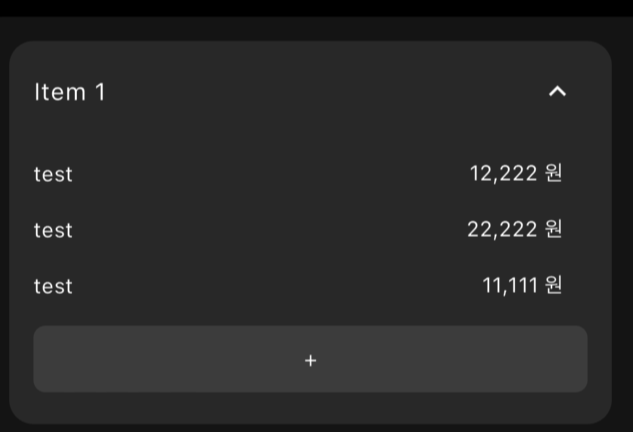
View Setting
리스트를 관리하기위해 리스트 변수를 선언
Cost라는 타입을 만들고 Cost타입의 빈 리스트를 선언
class Cost { final int id; final String title; final String pay; Cost({ required this.id, required this.title, required this.pay, }); } List<Cost> fixedCost = [];이후 ExpansionChild에 리스트로 보여주기 위해서
child: ExpansionTile( backgroundColor: Colors.transparent, title: Text('Item 1', style: TextStyle(color: textColor)), iconColor: textColor, onExpansionChanged: (bool expanded) { setState(() { _isExpanded = expanded; }); }, children: [ Padding( padding: const EdgeInsets.all(16.0), child: ExpansionChildColumn()), ], ),ExpansionTile안에 들어갈 내용을 자식 위젯으로 만들어서 사용
안에서 fixedCost 리스트 변수를 가져와 반복문으로 리스트를 순서대로 보여주도록 설정
Column ExpansionChildColumn() { return Column( children: [ for (int i = 0; i < fixedCost.length; i++) Padding( padding: const EdgeInsets.fromLTRB(0, 0.0, 16.0, 16.0), child: ExpansionChildList(fixedCost[i].title, fixedCost[i].pay), ), AddChildList(), ], ); } Row ExpansionChildList(String title, String pay) { return Row( mainAxisAlignment: MainAxisAlignment.spaceBetween, children: [ Text( title, style: TextStyle(color: textColor), ), Text( formatMoney(pay) + ' 원', style: TextStyle(color: textColor), ), ], ); }https://yumedev.tistory.com/20
[ Flutter ] 금액 formatter 설정
금액을 표시할때 세자리 단위로 , 를 만들기위해 formatter를 만들려고 한다. 이전에 캘린더를 사용할때intl 의존성을 추가했는데 이를 활용하여 formatter를 만들 수 있었다.dependencies: flutter: sdk: flutt
yumedev.tistory.com
금액 표시는 formatter 함수를 만들어서 사용
그럼 리스트안에 3개의 값이 존재하면 이런 형태로 리스트를 보여준다.

Provider Setting
fixedCost 리스트 값으로 맨 처음 초기화를 해주고
이후 addFixList함수를 이용해 리스트에 값을 추가
입력한 값을 받아와서 Cost타입의 변수를 세팅 한 후 list에 값을 추가하여 다시 fixedCost에 값을 저장
class FixSaveProvider extends ChangeNotifier { List<Cost> _list = fixedCost; void addFixList(String value) { Cost param = Cost(id: _list.length + 1, title: "test", pay: value); _list.add(param); fixedCost = _list; notifyListeners(); } }변경되었다는 것을 감지하기위해 이전에 다크테마 변경 설정을 위해 Consumer를 설정했는데
그 안에 이번에 만든 Provider를 감지시켜주기 위해 Consumer를 추가
class _HomeState extends State<Home> { @override Widget build(BuildContext context) { return Consumer<ThemeProvider>( builder: (context, themeProvider, child) { return Consumer<FixSaveProvider>( builder: (context, fixSaveProvider, child) { return Column( children: [ // IncomeComponent(), FixedCostComponent(), ViewModeChangeComponent(), ], ); }, ); }, ); }기존 main.dart부분에서는 여러개의 provider를 사용하기위해 MultiProvider를 사용하여 provider를 세팅
@override Widget build(BuildContext context) { return MultiProvider( providers: [ ChangeNotifierProvider(create: (context) => ThemeProvider()), ChangeNotifierProvider(create: (context) => FixSaveProvider()), ],반응형
TextController
부모의 위젯에 textEditingController를 선언
그러면 입력한 값이 자동으로 controller에 담기게 된다.
class _BottomModalState extends State<BottomModal> { final TextEditingController _controller = TextEditingController(); @override Widget build(BuildContext context) { return Container( width: double.infinity, height: 250, decoration: BoxDecoration( color: boxColor, ), child: Center( child: Column( mainAxisAlignment: MainAxisAlignment.center, children: [textField(), SaveChildButton(context)], )), ); }controller를 선언했으면 textField에 controller를 연결해준다.
Padding textField() { return Padding( padding: EdgeInsets.all(16.0), child: TextField( controller: _controller, decoration: InputDecoration( hintText: '0', hintStyle: TextStyle(color: textLightColor), filled: true, fillColor: buttonColor, border: OutlineInputBorder( borderRadius: BorderRadius.circular(8.0), borderSide: BorderSide.none, )), style: TextStyle(color: textColor), keyboardType: TextInputType.number, inputFormatters: <TextInputFormatter>[ FilteringTextInputFormatter.digitsOnly, ], ), ); }이후 저장 버튼에서 Provider를 설정하여
provider에 입력한 값을 전달하고 동시에 팝업창을 닫는다
Container SaveChildButton(BuildContext context) { final fixSaveProvider = Provider.of<FixSaveProvider>(context, listen: false); return Container( margin: const EdgeInsets.fromLTRB(0, 0, 16.0, 0), alignment: Alignment.centerRight, child: ElevatedButton( onPressed: () { fixSaveProvider.addFixList(_controller.text); Navigator.pop(context); }, style: ElevatedButton.styleFrom( backgroundColor: buttonColor, shape: RoundedRectangleBorder( borderRadius: BorderRadius.circular(4)), elevation: 0), child: Text( '저장', style: TextStyle(color: textColor), )), ); }그럼 팝업창에서 입력한 값이 provider를 통해 리스트에 값이 담기고
이후 consumer가 이를 감지하여 해당 리스트가 변경됨에 따라서 리스트를 다시 불러와 값을 보여준다.

 728x90반응형
728x90반응형'Application > Flutter' 카테고리의 다른 글
[ Flutter ] Hive ( NoSql ) Setting (0) 2024.08.24 [ Flutter ] 금액 formatter 설정 (0) 2024.07.20 [ Flutter ] TextField 사용 및 Style (0) 2024.07.20 [ Flutter ] showModalBottomSheet 화면 하단 팝업 (0) 2024.07.11 [ Flutter ] InkWell 제거 (0) 2024.07.10